Ако сте тежак корисник Висио-а, онда можда знатеда Висио укључује широк спектар облика, глава стрелица и другог материјала са дијаграмом. Садржи мноштво облика у одговарајућим категоријама дијаграма, понекад приликом креирања дијаграма у Висио-у морамо пронаћи одређени облик, контролни ток или стрелице. Ручно тражење облика са листе категорија дијаграма заиста је изазов. Висио 2010 корисницима пружа функцију претраге, али она је подразумевано скривена. Међутим, кориснику пружа могућност да брзо покаже функцију претраживања како би пронашао потребан облик из своје огромне библиотеке материјала дијаграма. Не само што вам омогућава да омогућите функцију претраге, већ вам омогућава и конфигурисање опција повезаних са претрагом, укључујући Претрага сортирајте за све речи или било коју од кључних речи за претрагурезултати абецедним редом или по групама, отварање резултата у новом прозору, приказање упозорења када су резултати претраге већи од дефинисаног броја. У овом посту показаћемо вам како да омогућите функцију претраживања у окну шаблона Висио 2010 и како да је конфигуришете.
За почетак, лансирајте Висио 2010 документ. Сви облици одговарајућих дијаграма могу се наћи на левој бочној траци под њиховим категоријама, али за приступ облицима различитих дијаграма потребно је да се крећете кроз облике сваке категорије дијаграма. Да бисмо се снашли с тим, омогућићемо функцију претраге.

У менију Датотека кликните на Опције.

У дијалошком оквиру „Висио опције“ на левој бочној траци изаберите Напредно, а у главном прозору се померите надоле да бисте пронашли Претрага облика одељак и омогућите Прикажи окно за претраживање облика опција. Активираће се све одговарајуће опције претраге, испод Тражити омогућите или Све речи (АНД) или Било коју од речи (ОР). За категоризацију резултата претраге по наруџби омогућите опцију која је дата под Сортирај резултате одељак; Абецедно или по групама. За манипулирање резултатима у засебном прозору омогућите отварање резултата у новом прозору опција. Опсег резултата претраживања можете такође одредити тако што ћете на дну омогућити опцију распона резултата претраживања. Када завршите са подешавањем поставки претраге, кликните ОК да наставите.
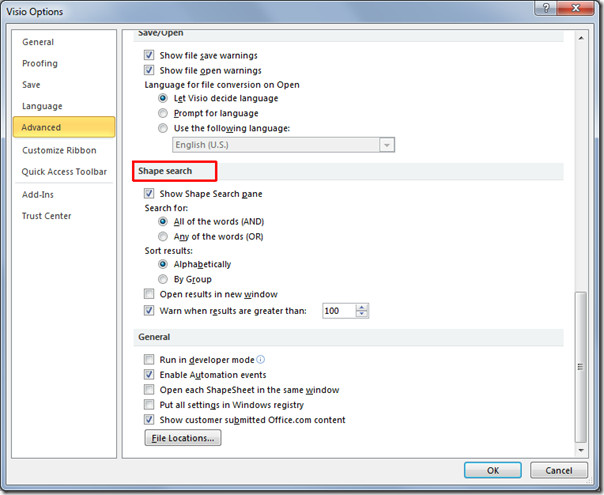
Сада ћете на левој бочној траци пронаћи окно за претраживање, где можете почети да тражите тражене облике дијаграм ви стварате.
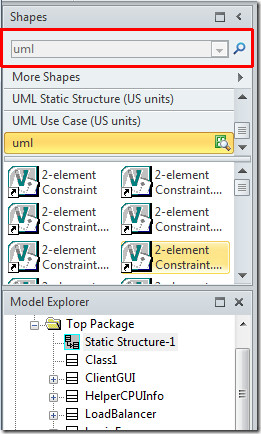
То такође задржати пратите претходно претражене кључне речи, кликните падајуће дугме у окну за претрагу да бисте приступили облицима које сте недавно претраживали.
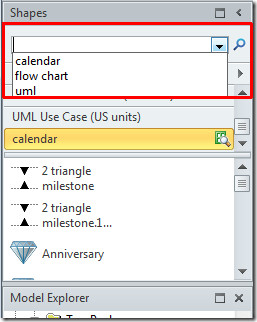
Такође можете погледати претходно прегледане водиче о томе како то уклонити Лична информација Из документа Висио 2010 и како уградити Висио 2010 дијаграм у Ворд документ













Коментари